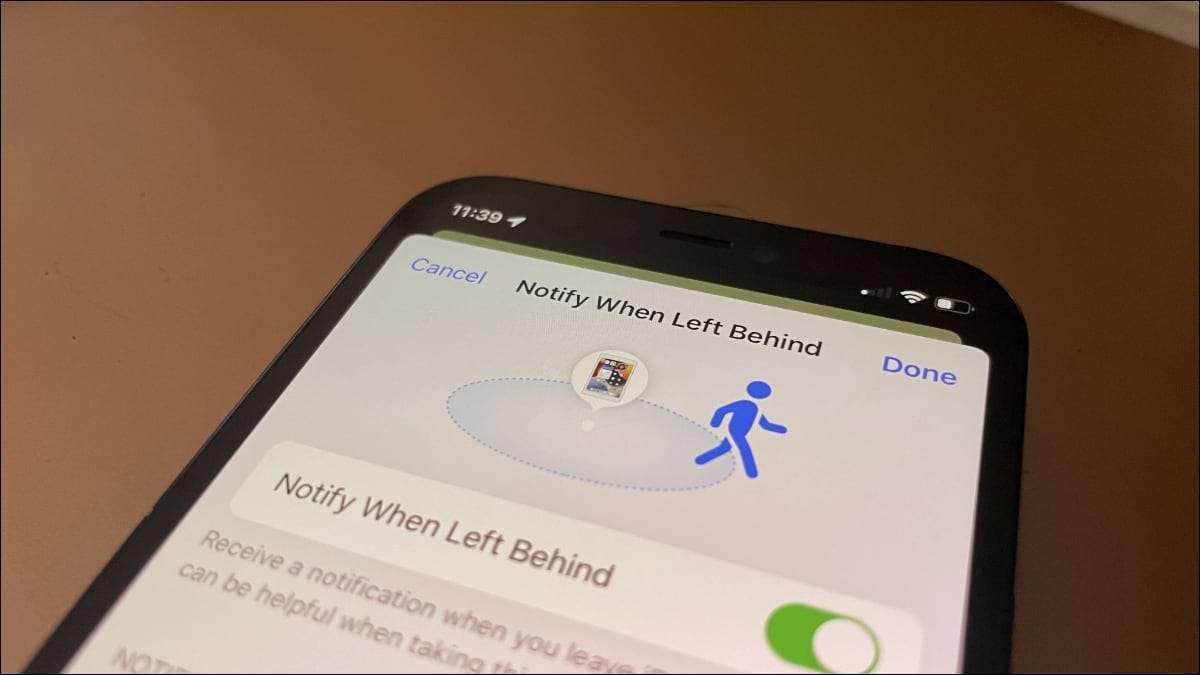
Apple "Find My" функція зробила пошук вашого iPhone простий процес. Тепер завдяки сповіщенням відокремлення, познайомилися поруч Інші нові функції в IOS 15 , Ви ніколи не зможете залишити свій iPad або будь-які інші цінності.
Що таке сповіщення?
Положення поділу - це саме те, що вони звучать. Після того, як ви ввімкнули сповіщення пристрою, ваш iPhone дозволить вам знати, якщо ви залишите його позаду. Таким чином, вам не доведеться турбуватися про те, щоб повернутися додому з роботи, тільки щоб зрозуміти, що ви залишили свій iPad в офісі.
Положення розділення не тільки для ваших пристроїв Apple. Завдяки Apple Airtags ви можете використовувати цю зручну нову функцію, щоб переконатися, що ви не втрачаєте жодних цінних речей.
Слід має сенс, що ви знайдете сповіщення про поділ, запечені в пошук My App, оскільки ці сповіщення є розширенням функціональності цього додатка. Хоча це не робить Використовуйте Apple знайти мою мережу Це все ще має мету запобігання втратити пристрій.
Ви можете використовувати сповіщення про поділ з iPhone, iPad та iPod Touch запуску iOS або iPados 15 або пізніше. Ви також можете використовувати їх Повітря , як і як Airpods Pro і Airpods max . На жаль, оригінальні Apple Airpods не підтримують цю функцію.
Станом на 20 вересня ви не можете отримати сповіщення про поділ на вашому яблучному годиннику.
Як використовувати сповіщення про поділ на вашому iPhone
На щастя, вам не потрібно вручну додавати свій iPad або iPod доторкнутися до пошуку My App, щоб використовувати їх з розпізнаванням сповіщень. Поки ви ввійшли до них з тим самим обліковим записом iCloud ви використовуєте на своєму телефоні, ви повинні їх бачити автоматично.
Заходи також схожі на Apple Airtags, припускаючи, що ви вже встановили їх. Якщо ви цього не зробите, подивіться на нашу Керівництво з налаштування та спарювання Airtags з iPhone. Після того, як вони налаштовані з вашим обліковим записом ICLOUD, ви можете використовувати їх з попередженнями розділення, що слідують нижче.
Відкрийте пошук My App, а потім виберіть «Пристрої» у нижній частині екрана, якщо ви ввімкнете сповіщення для iPad або iPod Touch. Якщо ви з'єднуєте Airtag, виберіть елементи у нижній частині екрана.
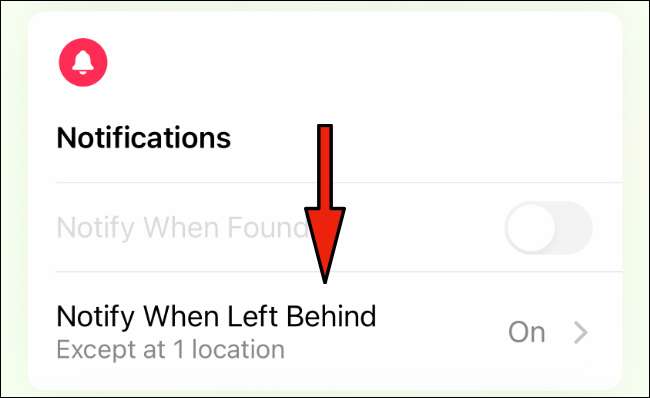
Тепер виберіть пристрій, який ви бажаєте, щоб увімкнути попередження розділення. Прокрутіть вниз, щоб сповіщення та натисніть Повідомити, коли вони залишилися. Тепер увімкніть повзунок для повідомлення, коли він залишив.
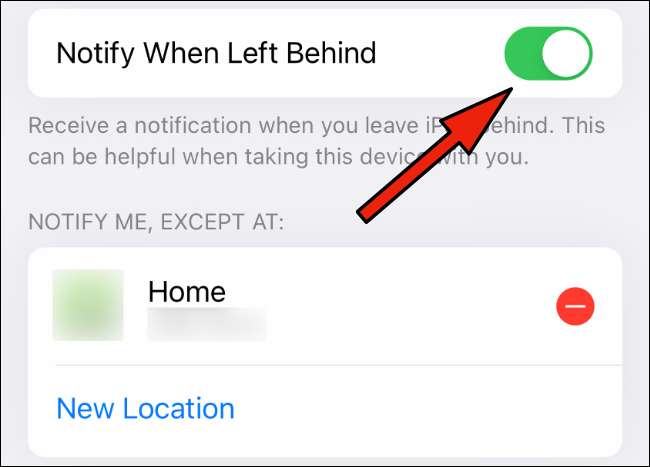
Ви помітите, що нижче, ви побачите "Повідомте мене, за винятком", а місцезнаходження буде додано за замовчуванням, якщо ви У ICloud є домашнє місце розташування . Це не єдиний спосіб налаштувати, коли і де ви отримуєте сповіщення про поділ.
Як додати довірені місця для розпізнавання сповіщень
Хоча сповіщення розділення автоматично виключають ваше місце розташування будинку (припускаючи, що він встановлений), коли ви їх створюєте, це не єдине місце, де ви не хочете сповіщень. Наприклад, якщо ви регулярно приносите свій iPad на своє робоче місце, ви, мабуть, не потрібно нагадувати кожен раз, коли ви залишаєте його на своєму столі.
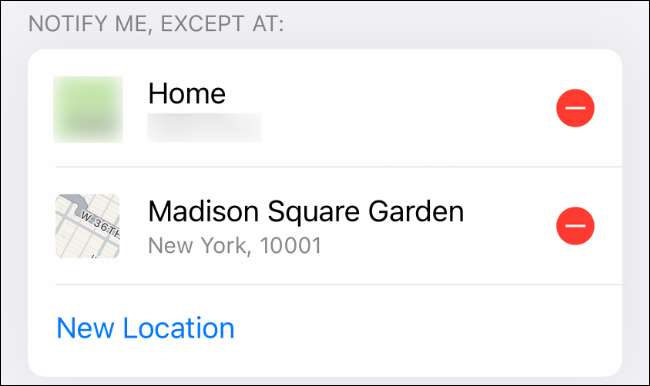
На щастя, ви можете налаштувати ці надійні місця, оскільки яблуко називає їх. Ви можете додати стільки з цих місць, скільки вам також потрібно, тому ви не обмежуєтеся єдиним довіреним місцем.
У розділі "Повідомте, коли залишилося позаду" Налаштування заданого елемента або пристрою в пошуку My App, прокрутіть вниз, доки ви не побачите мене, за винятком та торкніться "Нове місце". Введіть адресу для нового довіреного місця, де ви хочете додати.
Ви будете представлені з двома варіантами. Виберіть "Для всіх елементів та пристроїв", щоб встановити це місце для всіх ваших пристроїв Apple та Airtags або "Для цього пристрою" для простого пристрою, який ви зараз переглядаєте.
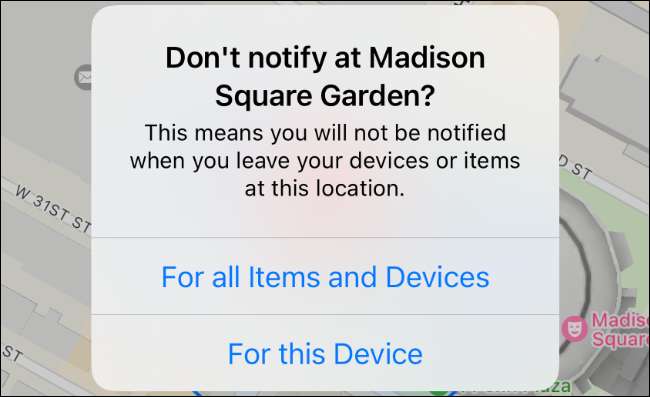
Якщо ви більше не використовуєте задане довірене місце, ви можете видалити його зі списку, натиснувши стрілку червоного мінусу на правій стороні місця, щоб знайти моє.
Але що, якщо ви втратите iPhone?
Станом на 20 вересня сповіщення про розділення відтворюються лише з вашого iPhone. Це не повинно бути більшою проблемою для багатьох людей, як ми навчилися зберігати наші телефони з нами. Це сказано, що сповіщення розділення не збираються робити багато чого, якщо ви втратите iPhone.
Якщо ви приїхали до цієї статті, шукаючи допомогу після втрати iPhone, не хвилюйтеся. Просто подивіться на нашу Керівництво по пошуку втраченого iPhone для інструкцій щодо відстеження вашого моря.







